Tutorial: Modifier une cr?ature et cr?er une animation
Modérateurs: GodRage, alexasteph
1 message
• Page 1 sur 1
Tutorial: Modifier une cr?ature et cr?er une animation
J'ai d?cid? de traduire ce tutorial de Heroes Community pour que les modder puissent apprendre ? modder (logique).
Nouveau cours d'instruction - modifiez une cr?ature et faites l'animation mobile (?dition libre de logiciel) J'ai vu hors l? de quelques cours d'instruction au sujet de la fabrication et des cr?atures de cr?ature animation avec Photoshop. Photoshop n'est pas libre, lui beaucoup du besoin de m?moire et est un grand programme. Dans ce cours d'instruction vous apprendrez modifiez environ une cr?ature du jeu et faites l'animation mobile. Nous commen?ons ? partir du Troglodyte et nous voulons faire la version des evilhydra.


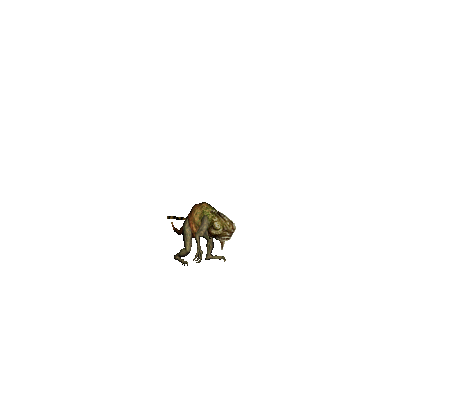
1. Obtenir les programmes
Nous avons besoin de quatre programmes : r?dacteur graphique, animateur de GIF, r?dacteur de ressource et t?l?spectateur de def. Pour le r?dacteur graphique nous employons GIMP C'est un logiciel d'ouvrir-source, il est bon pour toute la manipulation de fondations. La derni?re version est 2.4.2. T?l?chargez le logiciel de l?:
http://dfn.dl.sourceforge.net/sourcefor ... -setup.exe
L'animateur de GIF s'appelle l'animateur de Microsoft Gif. Libre et simple en service. T?l?chargement de l?:
http://www.jhepple.com/support/ftp/AniGif/gifsetup.exe
Editeur de Ressources (pour les dossiers ouverts de lod) :
http://www.heroesofmightandmagic.com/fo ... esedit.rar
Visionneuse de Def :
http://www.heroesofmightandmagic.com/fo ... efview.rar
2. Installer les programmes
Le seul programme que vous devez installer GIMP. Il utilise un installateur de Windows donc: suivant->suivant->suivant-> finit
3. Extraire les def du troglodyte
Copiez Resedit dans le fichier de HoMM. Ouvrez le programme et serrez le dossier - le dossier ouvert de Resourse ou simplement, serrent F3. Entrez dans la chemise de donn?es et ouvrez H3sprite.lod
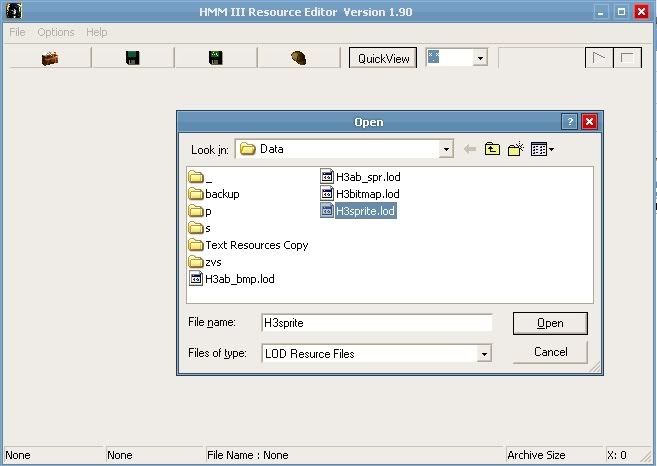
Nous recherchons le def d'une cr?ature (c), dans notre point de droit pour le Troglodyte (trog). Recherchez Ctrogl.def, choisissez le dossier et serrez le F2. Cl?turez ResEdit et ouvrez DefView. Serrez F1 pour ouvrir un dossier de def, allez ? la chemise de donn?es de HoMM et ouvrez Ctrogl.def
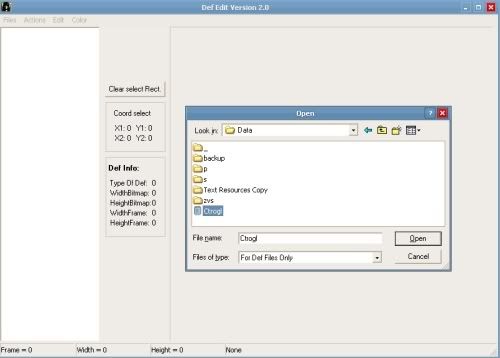
Pour l'animation mobile, nous avons besoin de 7 armatures : Ctrogl35.pcx, Ctrogl36.pcx, Ctrogl37.pcx, Ctrogl38.pcx, Ctrogl39.pcx, Ctrogl40.pcx et Ctrogl41.pcx. Choisi ?ditez et choisissez le chemin d'extrait (ou serrez F9). Cr?ez un nouvel annuaire sur votre commande puis serrez BIEN. V?rifiez les bo?tes devant le nom d'images et serrez le dossier - ?conomiser (ou serrez le F2) et choisissez ?conomiser seulement les images v?rifi?es. Maintenant, vous faites sauver chacune des 7 armatures et il est temps pour le travail dur DefView ?troit et ouvrent GIMP.
4. ?dition des images (morceaux-frame)
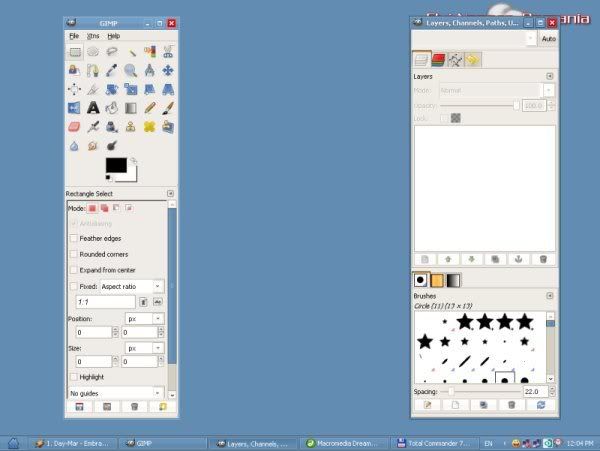
Dossier - ouvrez le premier dossier choisi Ctrogl35.BMP. La premi?re ?tape, a coup? la couche et la colle encore : CTRL X, CTRL V. Maintenant nous avons l'image originale avec le fond transparent. "choisi choisi par Color Tool" de la fen?tre principale (D?CALAGE de raccourci O)
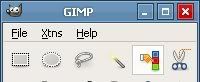
et enlevez les couleurs (aqua, violet et rose) de l'image. Vous devez bourdonner pour enlever la couleur rose. Le bourdonnement CTRL et Scrool de pression employant la souris roulent.
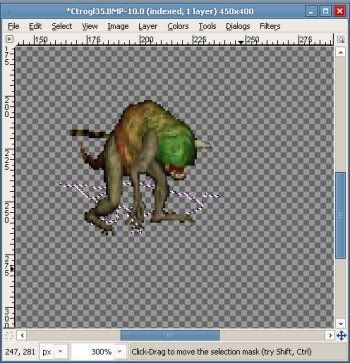
Apr?s avoir enlev? le fond, ?conomiser la photo. Bon clic - dossier - ?conomiser As. ?conomiser la photo dans le format de GIF (pour le fond transparent) avec le nom original. Ainsi Ctrogl35.BMP deviennent Ctrogl35.gif Faites cette ?tape de chacune des sept armatures.
5. Ajouter la nouvelle t?te
Enregistrer cette image:

et ouvrez-l'avec la ganse. Choisissez librement l'outil choisi (raccourci F).
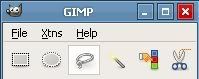
Zoomez l'image et s?lectionnez le cr?ne.

Coupez le CTRL de pression principal X et collez-le dans une nouvelle image : Bon Clic - ?ditez - P?te En tant que - Nouvelle Image. ?conomiser la nouvelle t?te en tant que fichier source de ganse : Le dossier - ?conomiser comme et donnent le nom head.xcf Ouvrez la premi?re armature, copiez la t?te et la p?te sur des vieux la t?te troglodytes : copiez la t?te : CTRL C dans la fen?tre de la t?te et la collent sur le troglodyte : CTRL V dans la fen?tre des troglodytes. Ne serrez rien, juste la fen?tre choisie de couches et n'appuyez pas sur le nouveau bouton, pour transformer la couche coll?e en neuf. Si vous ancriez la t?te, la pression juste CTRL Z ? d?faire.
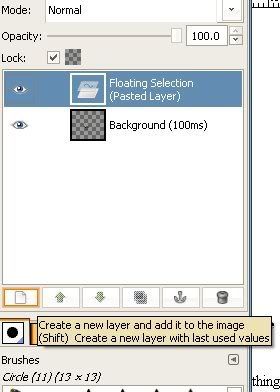
Utilisation de l'outil de mouvement (le shorcut M) a mis la t?te dans le bon endroit.
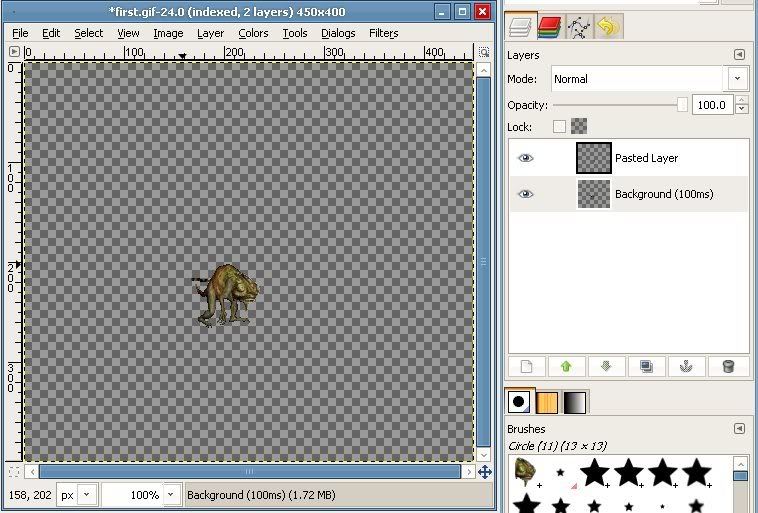
Ainsi, nous avons la premi?re armature de notre animation. Dans la gauche, vous Se la premi?re armature et dans la droite, les deux couches : couche de fond (le troglodyte original) et la deuxi?me couche (la nouvelle t?te). ?conomiser le dossier CTRL de pression S, choisissez la fusion en tant que couches ?videntes et serrez l'exportation. Faites ceci ? chacune des sept armatures. Si vous avez besoin, vous pouvez tourner employer principal tournez l'outil (D?CALAGE de raccourci R) Si vous n'?tes pas paresseux, tout le processus prend environ 10 minutes (collant la t?te, se d?pla?ant le bon endroit et l'?conomisant) Apr?s 5 minutes, j'ai toutes les 7 armatures avec la nouvelle t?te.
http://i183.photobucket.com/albums/x244 ... rogl35.gif
http://i183.photobucket.com/albums/x244 ... rogl36.gif
http://i183.photobucket.com/albums/x244 ... rogl37.gif
http://i183.photobucket.com/albums/x244 ... rogl38.gif
http://i183.photobucket.com/albums/x244 ... rogl39.gif
http://i183.photobucket.com/albums/x244 ... rogl40.gif
http://i183.photobucket.com/albums/x244 ... rogl41.gif
6. Effectuer l'animation
Fermez la ganse et ouvrez l'animateur de GIF de Microsoft
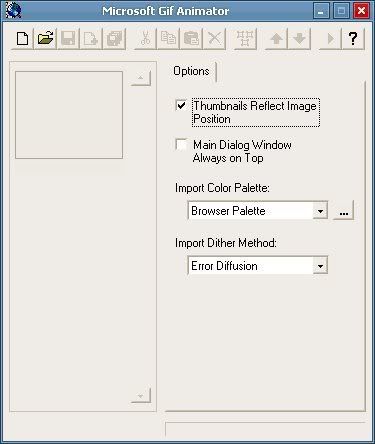
Ouvrez la derni?re armature (bouton ouvert de pression, shorcut CTRL O) Ctrogl41.gif. La premi?re armature est ouverte et il est temps d'ajouter le reste d'armatures. Appuyez sur le bouton d'insertion (le quatri?me bouton de gauche ? droite) et ajoutez le reste de l'armature du Ctrogl40.gif ? Ctrogl35.gif. Apr?s insertion, choisissez toute l'armature en utilisant le bouton de d?calage (choisissez la premi?re armature, serrez le MAJ., roulez vers le bas ? dernier et cliquez l?-dessus), l'?tiquette choisie d'animation, contr?le faisant une boucle et la r?p?tez pour toujours.
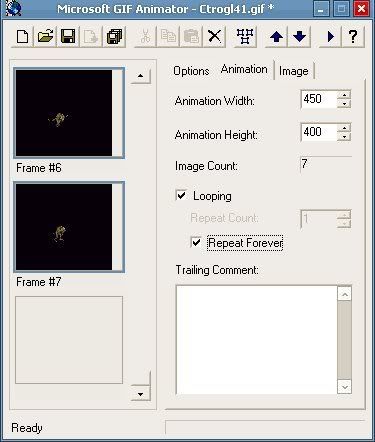
Choisissez l'?tiquette d'image et placez la dur?e ? 12. Comme fond choisi de restauration de m?thode d'Undraw.
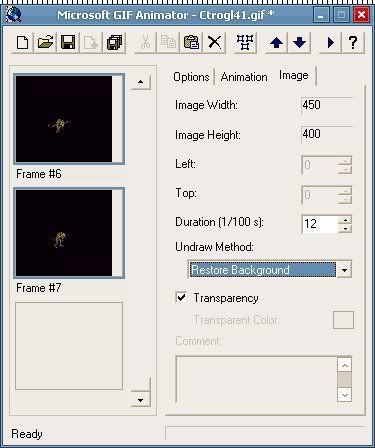
Maintenant, laissez-nous voient les r?sultats. Serrez sur le bouton de pr?vision (raccourci CTRL R).
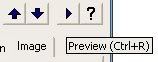
?conomiser le projet serrant ?conomiser le bouton (raccourci CTRL S). Voici le r?sultat :
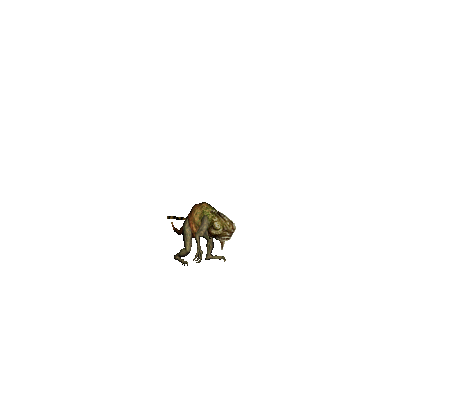
Maintenant, vous pouvez ?diter votre animation sur l'encha?nement en utilisant l'imageshack, le flickr ou d'autres emplacements. D?sol? pour mon mauvais anglais si vous avez n'importe quelle question, vous ?tes bienvenu pour demander.
Vous pouvez aussi utliser ce site, mais tout est en anglais encore:
http://www.gimp.org/tutorials/Simple_Animations/
Traduit de ce topic, avec Altavista Babel Fish:
http://heroescommunity.com/viewthread.php3?TID=24675
Je sais, beaucoups de choses ne se comprennent pas, ?tant donn? qu'il y a du vocabulaire technique.
Il faudra que je revienne sur ce topic pour l'?diter un jour.
N'h?sitez pas ? me faire des commentaires, pour me dire si vous le trouvez utile.
Moi personnellement pour faire mes GIF j'utilise "Picture It!".
Nouveau cours d'instruction - modifiez une cr?ature et faites l'animation mobile (?dition libre de logiciel) J'ai vu hors l? de quelques cours d'instruction au sujet de la fabrication et des cr?atures de cr?ature animation avec Photoshop. Photoshop n'est pas libre, lui beaucoup du besoin de m?moire et est un grand programme. Dans ce cours d'instruction vous apprendrez modifiez environ une cr?ature du jeu et faites l'animation mobile. Nous commen?ons ? partir du Troglodyte et nous voulons faire la version des evilhydra.


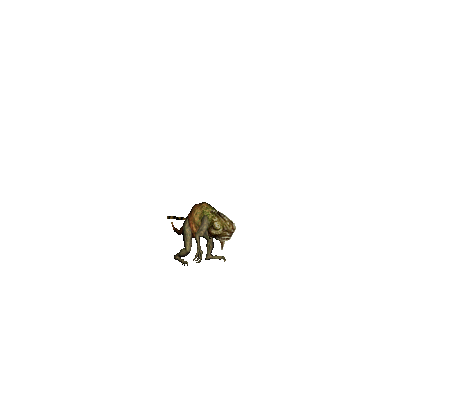
1. Obtenir les programmes
Nous avons besoin de quatre programmes : r?dacteur graphique, animateur de GIF, r?dacteur de ressource et t?l?spectateur de def. Pour le r?dacteur graphique nous employons GIMP C'est un logiciel d'ouvrir-source, il est bon pour toute la manipulation de fondations. La derni?re version est 2.4.2. T?l?chargez le logiciel de l?:
http://dfn.dl.sourceforge.net/sourcefor ... -setup.exe
L'animateur de GIF s'appelle l'animateur de Microsoft Gif. Libre et simple en service. T?l?chargement de l?:
http://www.jhepple.com/support/ftp/AniGif/gifsetup.exe
Editeur de Ressources (pour les dossiers ouverts de lod) :
http://www.heroesofmightandmagic.com/fo ... esedit.rar
Visionneuse de Def :
http://www.heroesofmightandmagic.com/fo ... efview.rar
2. Installer les programmes
Le seul programme que vous devez installer GIMP. Il utilise un installateur de Windows donc: suivant->suivant->suivant-> finit
3. Extraire les def du troglodyte
Copiez Resedit dans le fichier de HoMM. Ouvrez le programme et serrez le dossier - le dossier ouvert de Resourse ou simplement, serrent F3. Entrez dans la chemise de donn?es et ouvrez H3sprite.lod
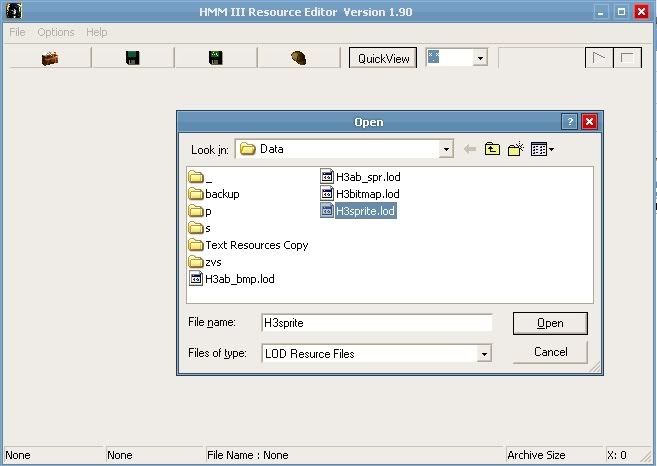
Nous recherchons le def d'une cr?ature (c), dans notre point de droit pour le Troglodyte (trog). Recherchez Ctrogl.def, choisissez le dossier et serrez le F2. Cl?turez ResEdit et ouvrez DefView. Serrez F1 pour ouvrir un dossier de def, allez ? la chemise de donn?es de HoMM et ouvrez Ctrogl.def
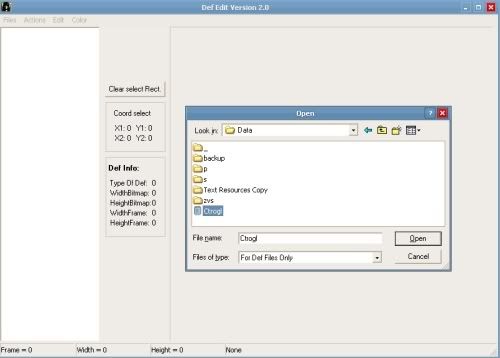
Pour l'animation mobile, nous avons besoin de 7 armatures : Ctrogl35.pcx, Ctrogl36.pcx, Ctrogl37.pcx, Ctrogl38.pcx, Ctrogl39.pcx, Ctrogl40.pcx et Ctrogl41.pcx. Choisi ?ditez et choisissez le chemin d'extrait (ou serrez F9). Cr?ez un nouvel annuaire sur votre commande puis serrez BIEN. V?rifiez les bo?tes devant le nom d'images et serrez le dossier - ?conomiser (ou serrez le F2) et choisissez ?conomiser seulement les images v?rifi?es. Maintenant, vous faites sauver chacune des 7 armatures et il est temps pour le travail dur DefView ?troit et ouvrent GIMP.
4. ?dition des images (morceaux-frame)
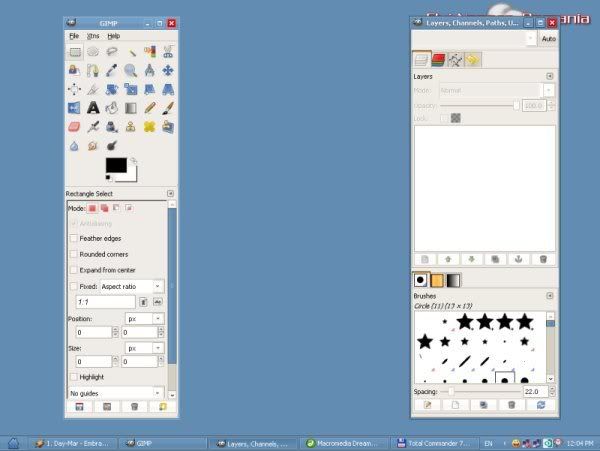
Dossier - ouvrez le premier dossier choisi Ctrogl35.BMP. La premi?re ?tape, a coup? la couche et la colle encore : CTRL X, CTRL V. Maintenant nous avons l'image originale avec le fond transparent. "choisi choisi par Color Tool" de la fen?tre principale (D?CALAGE de raccourci O)
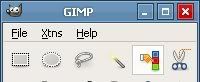
et enlevez les couleurs (aqua, violet et rose) de l'image. Vous devez bourdonner pour enlever la couleur rose. Le bourdonnement CTRL et Scrool de pression employant la souris roulent.
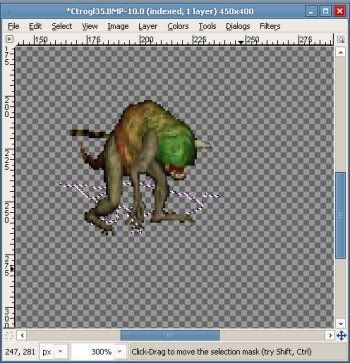
Apr?s avoir enlev? le fond, ?conomiser la photo. Bon clic - dossier - ?conomiser As. ?conomiser la photo dans le format de GIF (pour le fond transparent) avec le nom original. Ainsi Ctrogl35.BMP deviennent Ctrogl35.gif Faites cette ?tape de chacune des sept armatures.
5. Ajouter la nouvelle t?te
Enregistrer cette image:

et ouvrez-l'avec la ganse. Choisissez librement l'outil choisi (raccourci F).
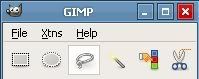
Zoomez l'image et s?lectionnez le cr?ne.

Coupez le CTRL de pression principal X et collez-le dans une nouvelle image : Bon Clic - ?ditez - P?te En tant que - Nouvelle Image. ?conomiser la nouvelle t?te en tant que fichier source de ganse : Le dossier - ?conomiser comme et donnent le nom head.xcf Ouvrez la premi?re armature, copiez la t?te et la p?te sur des vieux la t?te troglodytes : copiez la t?te : CTRL C dans la fen?tre de la t?te et la collent sur le troglodyte : CTRL V dans la fen?tre des troglodytes. Ne serrez rien, juste la fen?tre choisie de couches et n'appuyez pas sur le nouveau bouton, pour transformer la couche coll?e en neuf. Si vous ancriez la t?te, la pression juste CTRL Z ? d?faire.
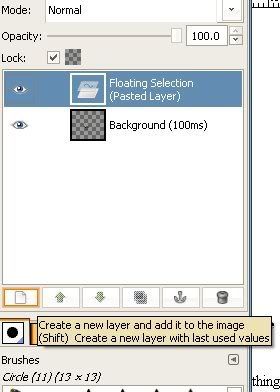
Utilisation de l'outil de mouvement (le shorcut M) a mis la t?te dans le bon endroit.
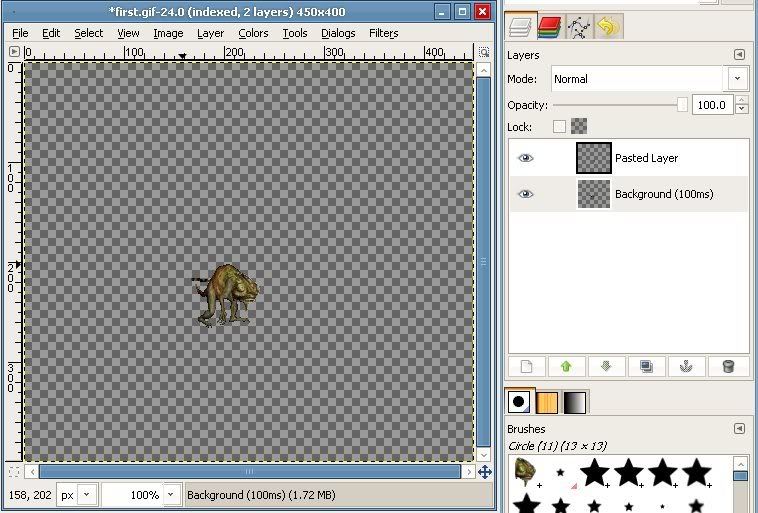
Ainsi, nous avons la premi?re armature de notre animation. Dans la gauche, vous Se la premi?re armature et dans la droite, les deux couches : couche de fond (le troglodyte original) et la deuxi?me couche (la nouvelle t?te). ?conomiser le dossier CTRL de pression S, choisissez la fusion en tant que couches ?videntes et serrez l'exportation. Faites ceci ? chacune des sept armatures. Si vous avez besoin, vous pouvez tourner employer principal tournez l'outil (D?CALAGE de raccourci R) Si vous n'?tes pas paresseux, tout le processus prend environ 10 minutes (collant la t?te, se d?pla?ant le bon endroit et l'?conomisant) Apr?s 5 minutes, j'ai toutes les 7 armatures avec la nouvelle t?te.
http://i183.photobucket.com/albums/x244 ... rogl35.gif
http://i183.photobucket.com/albums/x244 ... rogl36.gif
http://i183.photobucket.com/albums/x244 ... rogl37.gif
http://i183.photobucket.com/albums/x244 ... rogl38.gif
http://i183.photobucket.com/albums/x244 ... rogl39.gif
http://i183.photobucket.com/albums/x244 ... rogl40.gif
http://i183.photobucket.com/albums/x244 ... rogl41.gif
6. Effectuer l'animation
Fermez la ganse et ouvrez l'animateur de GIF de Microsoft
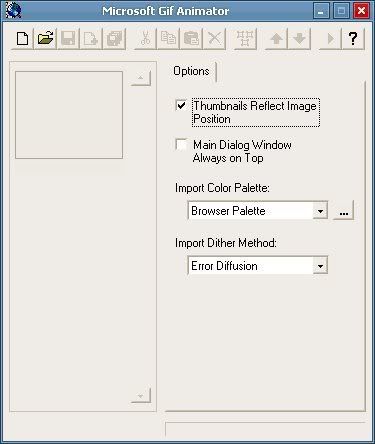
Ouvrez la derni?re armature (bouton ouvert de pression, shorcut CTRL O) Ctrogl41.gif. La premi?re armature est ouverte et il est temps d'ajouter le reste d'armatures. Appuyez sur le bouton d'insertion (le quatri?me bouton de gauche ? droite) et ajoutez le reste de l'armature du Ctrogl40.gif ? Ctrogl35.gif. Apr?s insertion, choisissez toute l'armature en utilisant le bouton de d?calage (choisissez la premi?re armature, serrez le MAJ., roulez vers le bas ? dernier et cliquez l?-dessus), l'?tiquette choisie d'animation, contr?le faisant une boucle et la r?p?tez pour toujours.
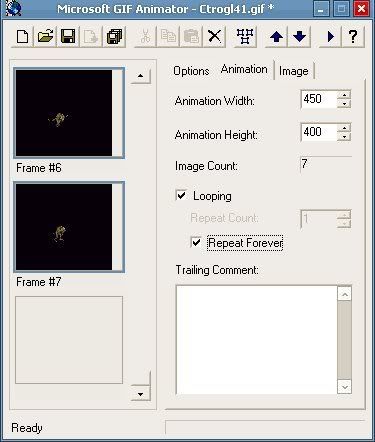
Choisissez l'?tiquette d'image et placez la dur?e ? 12. Comme fond choisi de restauration de m?thode d'Undraw.
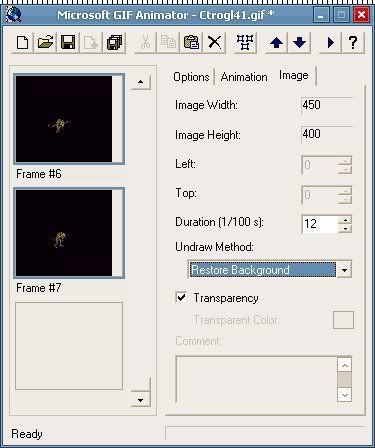
Maintenant, laissez-nous voient les r?sultats. Serrez sur le bouton de pr?vision (raccourci CTRL R).
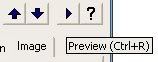
?conomiser le projet serrant ?conomiser le bouton (raccourci CTRL S). Voici le r?sultat :
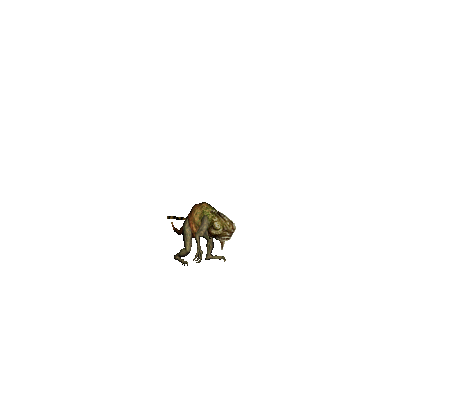
Maintenant, vous pouvez ?diter votre animation sur l'encha?nement en utilisant l'imageshack, le flickr ou d'autres emplacements. D?sol? pour mon mauvais anglais si vous avez n'importe quelle question, vous ?tes bienvenu pour demander.
Vous pouvez aussi utliser ce site, mais tout est en anglais encore:
http://www.gimp.org/tutorials/Simple_Animations/
Traduit de ce topic, avec Altavista Babel Fish:
http://heroescommunity.com/viewthread.php3?TID=24675
Je sais, beaucoups de choses ne se comprennent pas, ?tant donn? qu'il y a du vocabulaire technique.
Il faudra que je revienne sur ce topic pour l'?diter un jour.
N'h?sitez pas ? me faire des commentaires, pour me dire si vous le trouvez utile.
Moi personnellement pour faire mes GIF j'utilise "Picture It!".
-

Magister - Initié

- Messages: 117
- Enregistré le: Mer 16 Mai 2007, 17:47
1 message
• Page 1 sur 1
Qui est en ligne
Utilisateurs parcourant ce forum : Bing [Bot] et 8 invités
